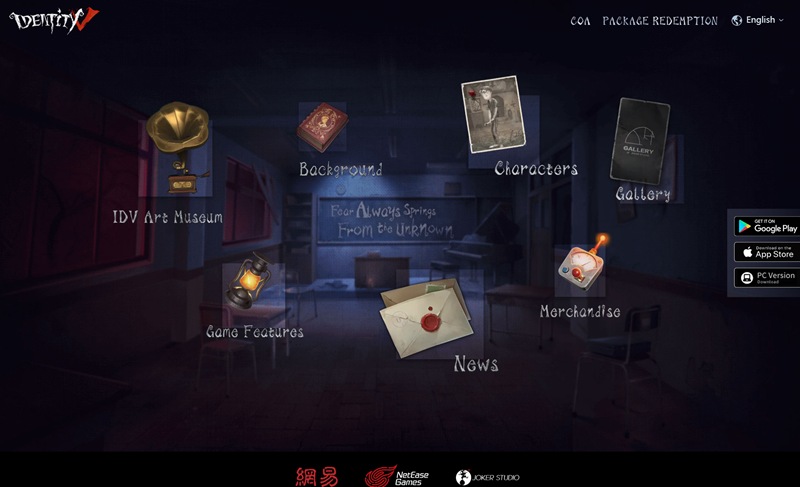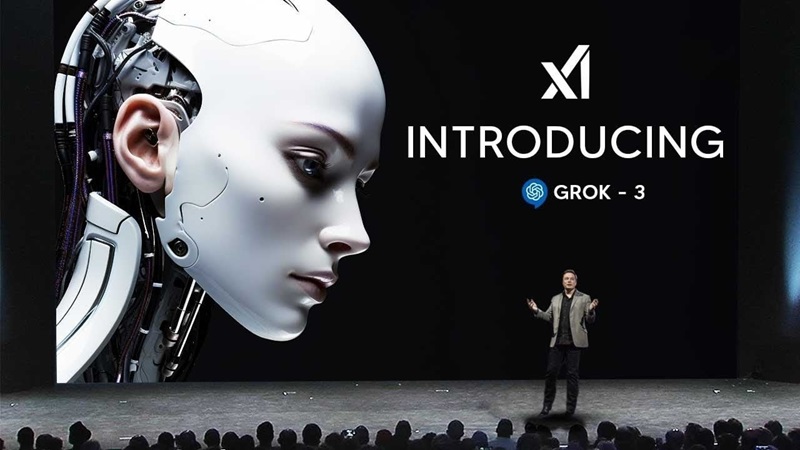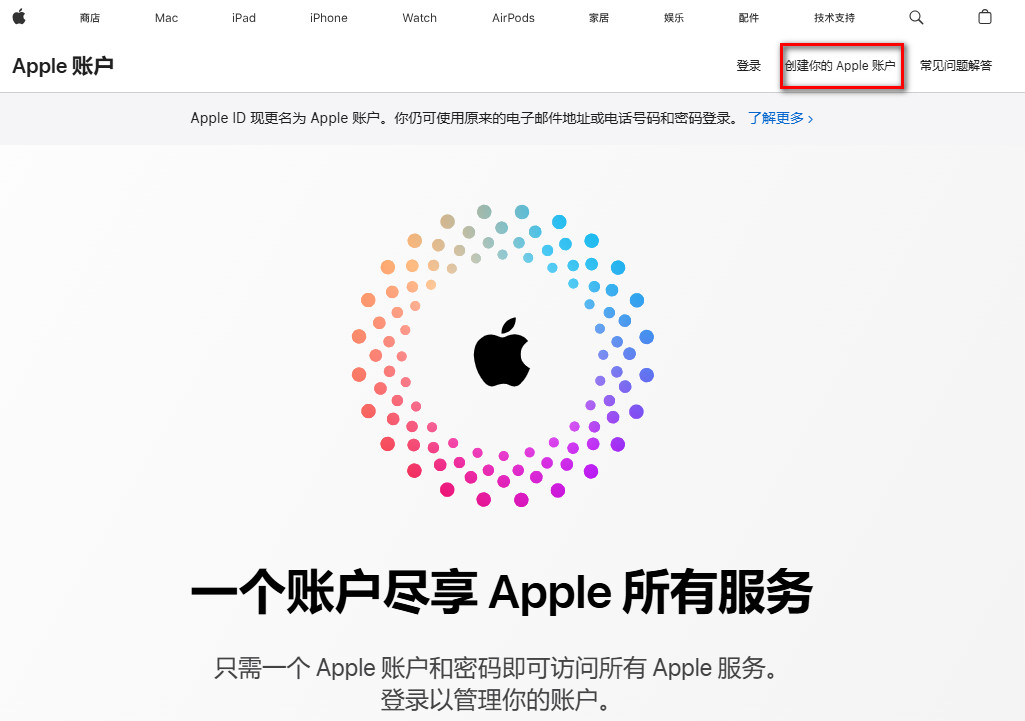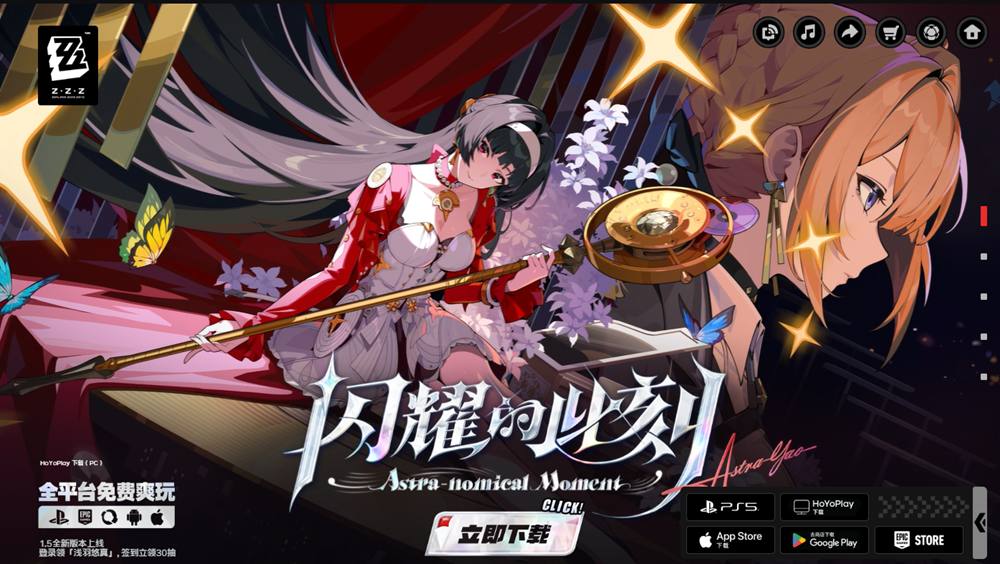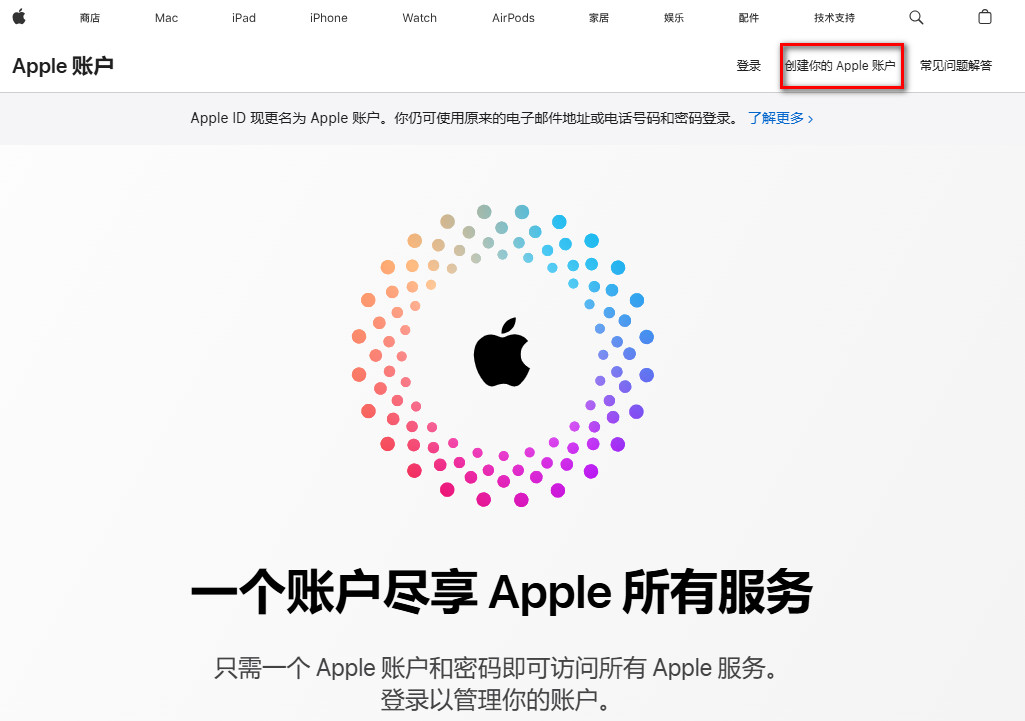如何登录路由器管理界面-步骤详解及参考评价
标题: 如何登录路由器管理界面-步骤详解及参考评价

在家庭网络中,路由器是连接互联网的重要设备之一。为了更好地管理和配置路由器,我们需要登录到路由器的管理界面。本文将详细介绍登录路由器管理界面的步骤,并对一些常见的路由器进行参考评价。
步骤一:连接路由器
首先,确保你的计算机或移动设备已经与路由器连接。可以通过无线或有线方式连接。无线连接需要确保你的设备已经连接到正确的无线网络,而有线连接则需要使用网线将设备与路由器连接。
步骤二:查找路由器IP地址
如果您想要获取上述商品 ,但又对操作步骤及方法不熟悉,我们强烈推荐您点击下方按钮前往kardz商城购买。亲测价格非常实惠,且安全可靠售后有保障。赶快点击下方按钮抢购吧!
在大多数情况下,路由器的管理界面可以通过输入路由器的IP地址来访问。通常,路由器的IP地址可以在路由器本身的标签上找到,也可以在路由器的使用说明书中找到。如果你无法找到路由器的IP地址,可以尝试以下方法:
在计算机上,打开命令提示符窗口(按下Win+R,输入\”cmd\”)。在命令提示符窗口中,输入\”ipconfig\”并按下回车键。在输出结果中,查找标记为\”Default Gateway\”的IP地址,这就是你的路由器的IP地址。
步骤三:登录路由器管理界面
在浏览器的地址栏中输入路由器的IP地址,然后按下回车键。这将打开一个登录界面,要求输入用户名和密码。
大多数路由器的默认用户名和密码可以在路由器的标签上找到。如果你已经更改过用户名和密码,那么请使用你自定义的用户名和密码进行登录。
步骤四:管理路由器设置
成功登录后,你将进入路由器的管理界面。在这里,你可以根据需要进行各种设置和配置,例如更改无线网络名称和密码,设置端口转发规则,启用家长控制等等。
参考评价:
在市场上有许多不同品牌和型号的路由器可供选择。以下是对一些常见品牌路由器的参考评价:
TP-Link路由器:TP-Link是一家知名的网络设备制造商,其产品具有价格实惠、性能稳定的特点。TP-Link路由器的管理界面简洁易用,适合普通家庭用户。ASUS路由器:ASUS路由器采用了先进的技术,具有出色的性能和稳定性。其管理界面功能丰富,适合对网络设置有较高要求的用户。D-Link路由器:D-Link路由器在性价比方面表现出色,适合预算有限的用户。其管理界面简单直观,易于操作。
总结:
登录路由器管理界面是进行网络设置和配置的基础步骤。通过按照上述步骤进行操作,你可以轻松地登录到路由器的管理界面,并进行各种个性化设置。不同品牌和型号的路由器在性能和功能上都有所差异,选择适合自己需求的路由器是非常重要的。在购买路由器时,可以参考kardz商城(www.kardz.cn)提供的产品,通过搜索和对比来选择最合适的路由器。在kardz商城购买路由器的流程非常简单,包括搜索产品、查看详情、加入购物车、填写收货信息、选择支付方式等几个步骤,用户可以通过注册登录并进行购买。
 kardz资讯中心
kardz资讯中心